当用户面临“u盘启动菜单 无法”显示U盘选项的困境时,通常意味着在重装操作系统、运行硬件检测工具或进行系统维护时遇到了关键性的障碍,这一问题背后可能隐藏着多种原因,涉及U盘本身、电脑的BIOS/UEFI设置以及硬件兼容性等多个层面,本文将系统地剖析这一问题的成因,并提供一套清晰、可操作的解决方案,帮助用户顺利进入U盘启动环境。

问题根源深度分析
要解决“u盘启动菜单 无法”识别U盘的问题,首先需要理解其背后的潜在原因,我们可以将其归纳为三大类:
U盘自身问题
这是最直观也最容易被忽视的一环,一个制作不当或已损坏的U盘,自然无法被计算机的启动管理器识别。
- 制作过程失败: 使用不兼容的刻录工具、选择了错误的分区方案(如为Legacy BIOS制作的U盘却用了GPT分区)或在制作过程中出现中断,都可能导致启动盘无效。
- U盘物理损坏: U盘主控芯片损坏、闪存颗粒老化或接口接触不良,都会导致其无法被正常读取,更不用说作为启动设备了。
- 接口与协议问题: 部分老旧计算机的BIOS对USB 3.0接口的支持可能不完善,将U盘插入前置USB 3.0接口或蓝色的USB 3.0接口时,可能会出现无法识别的情况。
BIOS/UEFI设置问题
这是导致“u盘启动菜单 无法”显示U盘的最常见原因,现代计算机的BIOS(或更先进的UEFI)包含了复杂的启动管理选项,任何一个设置不当都可能阻止U盘启动。
- 启动模式不匹配: 这是核心症结,计算机的启动模式主要分为UEFI和Legacy(传统BIOS),如果U盘是以UEFI模式制作的(通常为FAT32分区,GPT分区表),而BIOS设置为仅支持Legacy模式,或者反之,那么U盘就不会在启动菜单中出现。
- 安全启动(Secure Boot)未关闭: Secure Boot是UEFI的一项安全功能,旨在防止恶意软件在系统启动时加载,它会验证启动文件的数字签名,而用户自制的U盘启动盘通常没有经过官方签名,因此会被Secure Boot拦截,导致无法启动。
- 快速启动(Fast Boot)功能干扰: 快速启动功能通过跳过某些硬件自检来加速开机过程,但有时它会因此来不及检测到后插入的U盘,或者直接忽略非内部的启动设备。
- 启动顺序设置错误: 即使U盘被识别,如果它在启动顺序中的优先级低于硬盘,系统也会直接从硬盘启动,用户甚至看不到启动选择菜单。
硬件兼容性问题
除了U盘和BIOS,硬件层面的不兼容也是一个因素。

- 特定USB端口故障: 主板上的某个USB端口可能存在故障或供电不足。
- BIOS版本过旧: 较旧的BIOS版本可能存在已知的兼容性Bug,无法正确识别新型号的U盘或支持特定的启动协议。
系统性解决方案
针对上述原因,我们可以按照以下步骤进行排查和修复。
第一步:验证U盘与制作过程
确保U盘本身是可靠的,建议将U盘插入另一台正常工作的计算机,确认其能被读取,使用信誉良好的工具重新制作启动盘,如Rufus、UltraISO或微软官方的Media Creation Tool,在制作过程中,务必根据目标计算机的BIOS模式选择正确的分区方案:
| 启动模式 | 分区方案 | 文件系统 | 适用场景 |
|---|---|---|---|
| UEFI | GPT | FAT32 或 NTFS | 较新的计算机(2012年后) |
| Legacy (CSM) | MBR | FAT32 或 NTFS | 较旧的计算机 |
第二步:进入并调整BIOS/UEFI设置
这是解决问题的关键,重启计算机,在开机画面出现时(通常显示主板品牌logo),连续按下特定键(如Del、F2、F10、F12或Esc)进入BIOS/UEFI设置界面,进行以下调整:
- 关闭安全启动: 寻找“Security”或“Boot”选项卡,找到“Secure Boot”选项,将其设置为“Disabled”。
- 关闭快速启动: 在“Boot”或“Advanced”菜单中,找到“Fast Boot”或“Quick Boot”选项,同样设置为“Disabled”。
- 切换启动模式:
- 如果你的U盘是UEFI模式制作的,请确保“Boot Mode”或“CSM(Compatibility Support Module)”设置为“UEFI Only”或“UEFI”,并禁用CSM。
- 如果你的U盘是Legacy模式制作的,则需要将“Boot Mode”设置为“Legacy”或“Legacy Only”,并启用CSM,部分BIOS可能需要先启用CSM,才能看到Legacy选项。
- 调整启动顺序: 在“Boot”或“Boot Priority”菜单中,将U盘设备(通常显示为USB-HDD、USB-FDD或U盘品牌名)设置为第一启动项,保存设置并退出(通常是按F10)。
第三步:排查硬件连接
如果BIOS设置无误,尝试更换USB接口,优先使用主板背面的USB 2.0接口(通常为黑色或白色),因为它们的兼容性最好,如果问题依旧,可以考虑在其他电脑上更新U盘的固件或更新主板的BIOS版本(此操作有风险,需谨慎)。

相关问答FAQs
问题1:我的U盘在别人的电脑上可以正常启动,为什么在我自己的电脑上“u盘启动菜单 无法”找到它?
解答: 这种情况几乎可以100%确定是您自己电脑的BIOS/UEFI设置问题,而非U盘本身,最可能的原因是启动模式不匹配(例如U盘是UEFI模式,而您的电脑BIOS设置为Legacy模式)或“安全启动”功能未关闭,请按照本文第二部分的步骤,重点检查并调整“Boot Mode”(启动模式)和“Secure Boot”(安全启动)这两项设置,尝试更换到主板背面的USB 2.0接口也是一个有效的排查方法。
问题2:我已经进入了BIOS,但找不到“UEFI”或“Legacy”相关的选项,我该怎么办?
解答: 不同主板的BIOS界面和术语差异很大,如果您找不到直接的“UEFI/Legacy”切换选项,可以尝试寻找“CSM(Compatibility Support Module)”选项,启用CSM通常等同于开启了Legacy支持,如果连CSM也找不到,说明您的主板可能非常老旧(仅支持Legacy)或非常新(仅支持UEFI),对于前者,您只需制作一个MBR分区的Legacy启动盘即可;对于后者,则必须制作GPT分区的UEFI启动盘,并确保“Secure Boot”已关闭。
【版权声明】:本站所有内容均来自网络,若无意侵犯到您的权利,请及时与我们联系将尽快删除相关内容!



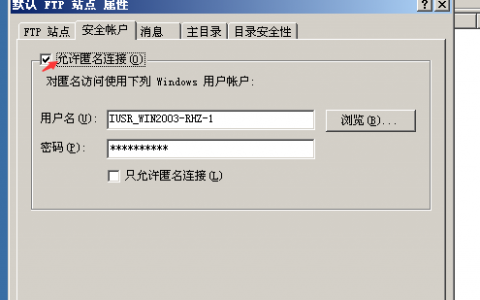
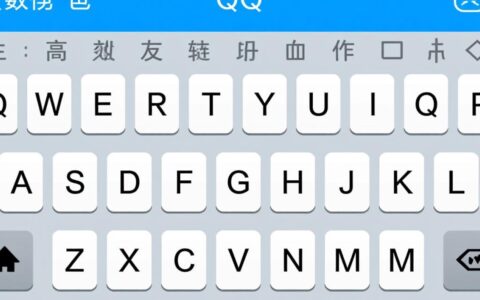

发表回复